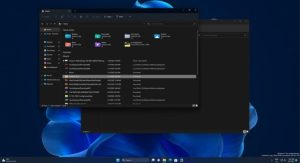将两者连接后,你可以在 Windows 11 的电脑上发送回复短信、查看通知并立即从你的 Android 设备中获取照片。我们将引导你完成简单的入门过程。
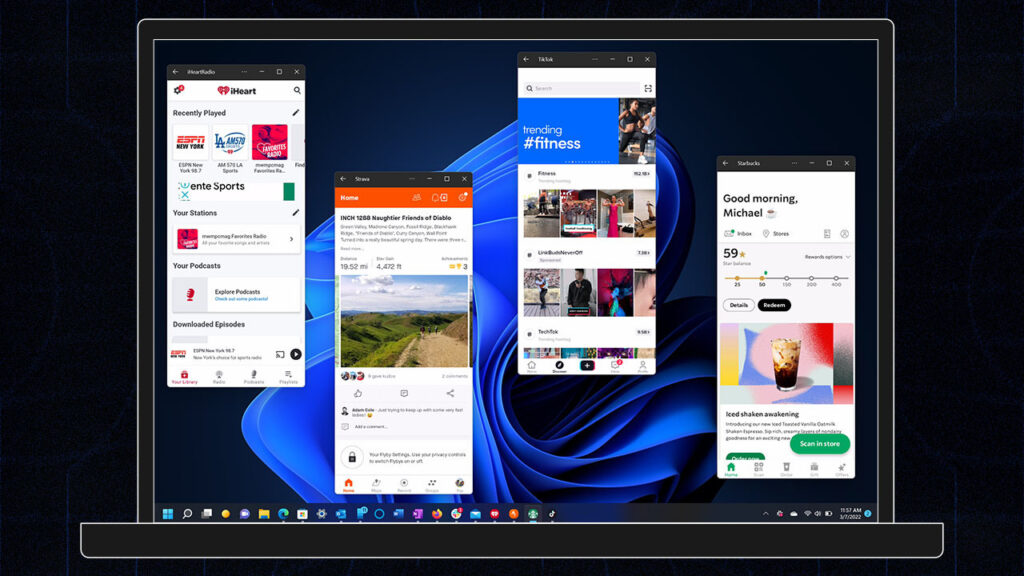
你在手机上拍了一张照片,现在你想在更大的屏幕上看到它。你收到一条短信,但你不想在使用电脑的时候掏出手机来回复信息。Windows 11 可以让你直接通过键盘查看该照片并回复该信息。你所要做的就是将你的 Android 设备连接到 Windows 11。最令人印象深刻的是,对于某些 Android 手机型号,你可以直接在你的电脑上同时使用多个移动应用程序。
多年来,Apple 在移动桌面集成方面一直领先于 Windows,而 macOS 允许用户从桌面发短信和拨打电话。基于 Apple Silicon 的 Mac 更进一步,具有运行移动应用程序的能力。Windows 用户最终可以至少与此处描述的移动到桌面功能相同。
如果你有 iPhone手机,也可以将其连接到运行 Windows 11 的电脑,但你不会获得与 Android 用户相同的深度体验。微软表示,它希望将与 iPhone 相同的功能带到 Windows 上,但苹果长期以来一直对解除用户对其产品的锁定不感兴趣。也就是说,你可以将 iPhone 连接到 Windows PC 以实现一些基本的文件传输功能。我们将在另一篇文章中介绍该设置过程。 在这里,我们重点向你展示如何连接 Android 手机和 Windows 11 PC。
你需要什么来开始
Windows 11 实际上会在初始设置过程中提示你连接智能手机。假设你当时没有这样做,我们将带你完成整个程序,并在你开始之前提出一些你应该知道的事情。
一项重要要求是你需要在手机上安装一个名为 Your Phone Companion 的应用程序。你需要使用你在电脑上登录的同一个Microsoft 帐户登录该应用程序。
另一个要求是手机必须在电脑的 Wi-Fi 范围内,因为当应用程序在手机上运行时和显示和控制发生在电脑上时。
此外,要获得任何 Android 到 Windows 11 的功能,你需要运行 Android 7 或更高的版本。任何 Windows 11 PC 均可使用。为了测试设置,我们使用了 Surface Laptop 3 和三星 Galaxy S21 Ultra。就你获得的功能而言,手机型号比电脑的型号更重要。
将 Android 设备连接到 Windows 11 电脑时,你有两个选择:大多数 Android 手机支持的 Your Phone Companion,以及目前仅适用链接到 Windows 的部分三星型号和 Surface Duo 手机。比较这两个选项,Link to Windows 提供了更多功能,例如在 电脑上镜像 Android 应用程序(请注意,这与广受吹捧的 Windows 11 运行 Android 应用程序的能力不同,其中应用程序实际上在电脑的硬件上运行) 。
一步一步地:如何连接你的安卓和你的电脑
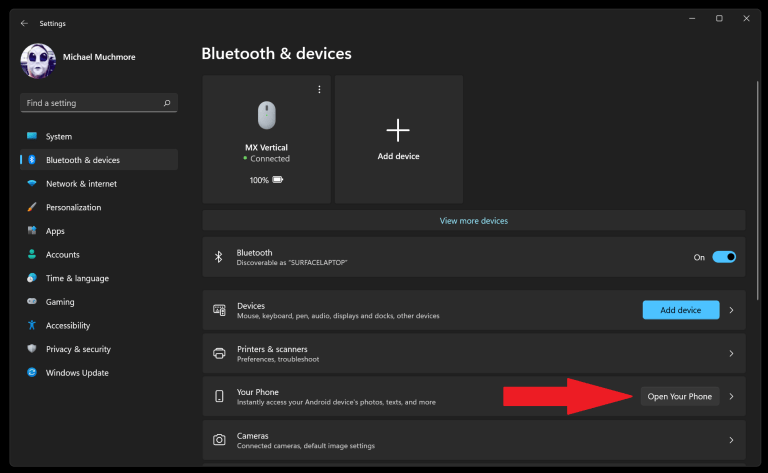
1. 打开设置。转到蓝牙和设备部分并向下滚动到你的手机。单击它,你就会立即看到 Android 手机的优势。选项滑块会提供“向我显示有关在 Windows 上使用我的 Android 手机的建议”。
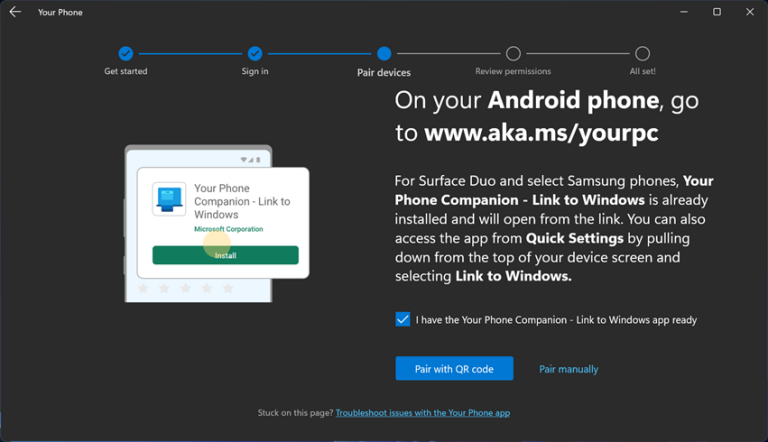
2. 安装Your Phone Companion应用程序。你可以通过在 Google Play 中搜索或在移动浏览器中输入 www.aks.ms/yourpc 来获得它。。或者,在最近的三星和 Surface Duo 手机上,只需拉下快速设置阴影并选择链接到 Windows。长按进入同步设置。
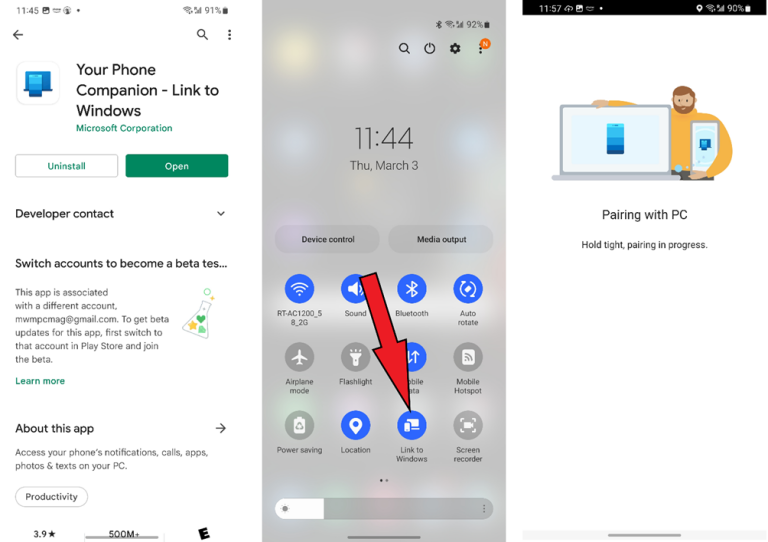
左侧是你需要的应用程序的 Google Play 商店条目。中间的屏幕截图显示了你在支持 Link to Windows 的手机上的开始位置。在任何一种情况下,当你看到右侧的屏幕时,你都需要将手机与电脑配对。
3. 配对你的手机和你的电脑。你可以在此处选择使用 QR 码配对或将你电脑的 Your Phone 应用程序中显示的文本代码输入到Your Phone Companion应用程序中。我们都是为了方便,不怕二维码,所以我们选择了这条路。文本代码有九个字符—远远超过我们手动输入的数量。一旦你完成了任何一种配对方法,就是这样。 你完成了!
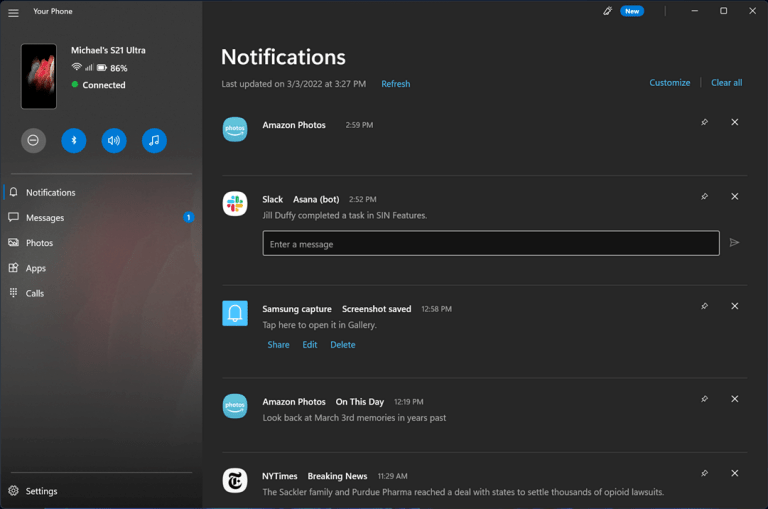
你可以使用已连接的电话做什么?
如前所述,spiffier 功能仅适用于特定手机型号。你在 Windows 上使用 Your Phone 设置任何 Android 手机都可以让你在 Windows 上查看和回复短信、查看和管理通知、拨打和接听电话以及即时在电脑上获取照片。

你可以将照片从手机拖放到桌面应用程序。
你的手机的任务栏条目会显示一个带有等待你的通知数量的徽章。不支持链接到 Windows 的手机的唯一区别是你不会在左侧菜单面板中看到“应用程序”的部分。
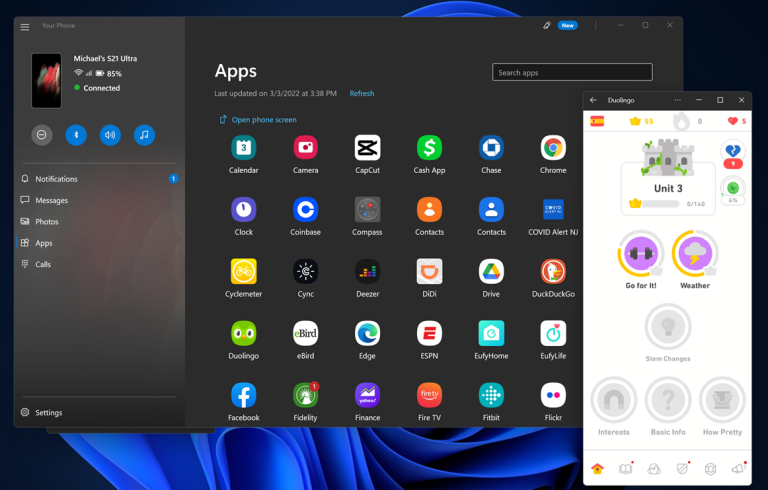
Windows 11 的 Your Phone 应用程序可让你在桌面上使用 Android 应用程序,尽管它们实际上是在附近的手机上运行。
如果你有最近的三星或 Surface Duo 手机,你还可以在 PC 屏幕上使用应用程序,在手机和电脑之间拖动文件,以及在设备之间复制和粘贴。虽然我们确实有与 Link to Windows 兼容的手机,但对我们来说最有用的功能是可与任何支持 Your Phone 的设备一起使用的功能:短信和照片。即使使用不太高级的模式,你也可以在使用手机拍摄照片后立即在电脑上看到照片。你还可以将它们拖到文档或其他适用于照片的应用程序中,例如 Photoshop。
导航应用程序可能有点棘手,因为你不能使用鼠标滚轮在屏幕上上下移动。但如果你有一台带触摸屏的 PC,它就非常接近真正的 McCoy。你可以选择让以这种方式运行的移动应用程序显示一个任务栏图标,该图标看起来与你电脑上运行的任何其他应用程序的图标相似。
有关 Microsoft 新桌面操作系统的更多提示和新闻,请访问我们的 Windows 11 主页。
Reference by pcmag.com